Отнесение земель или земельных участков к определенной категории земель, перевод земель#
Что такое АРМ «Отнесение земель или земельных участков к определенной категории земель, перевод земель»#
Для предоставления услуги по отнесению земель или земельных участков, находящихся в муниципальной собственности или государственная собственность на которые не разграничена, к определенной категории земель, переводу земель или земельных участков в составе таких земель из одной категории в другую, за исключением земель сельскохозяйственного назначения в системе предусмотрено АРМ «Отнесение земель или земельных участков к определенной категории земель, перевод земель».
Услуга состоит из следующих этапов:
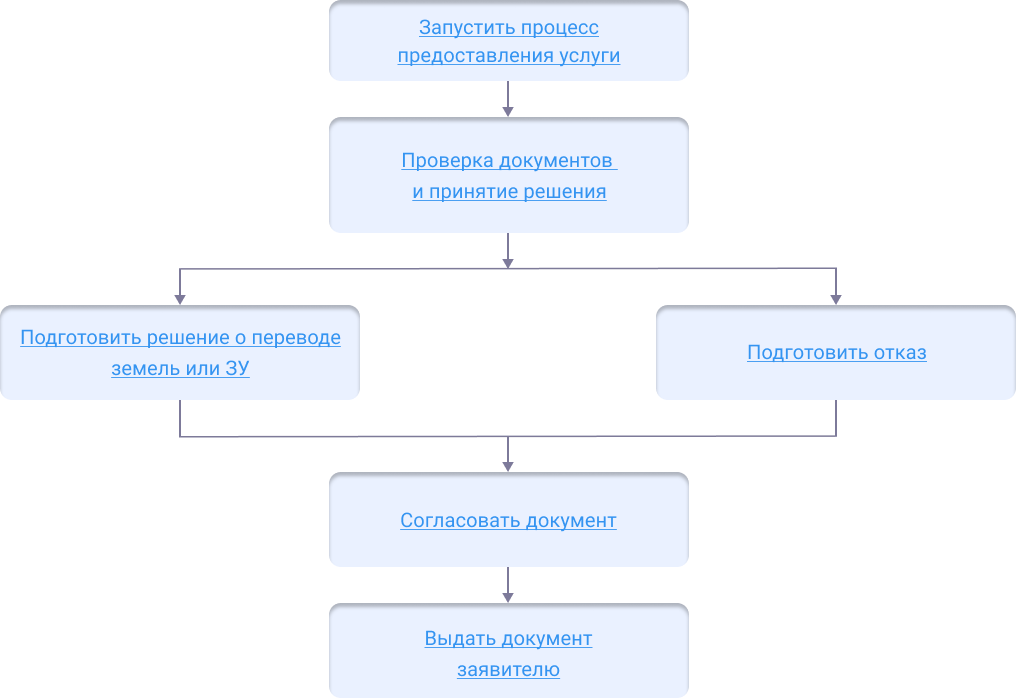
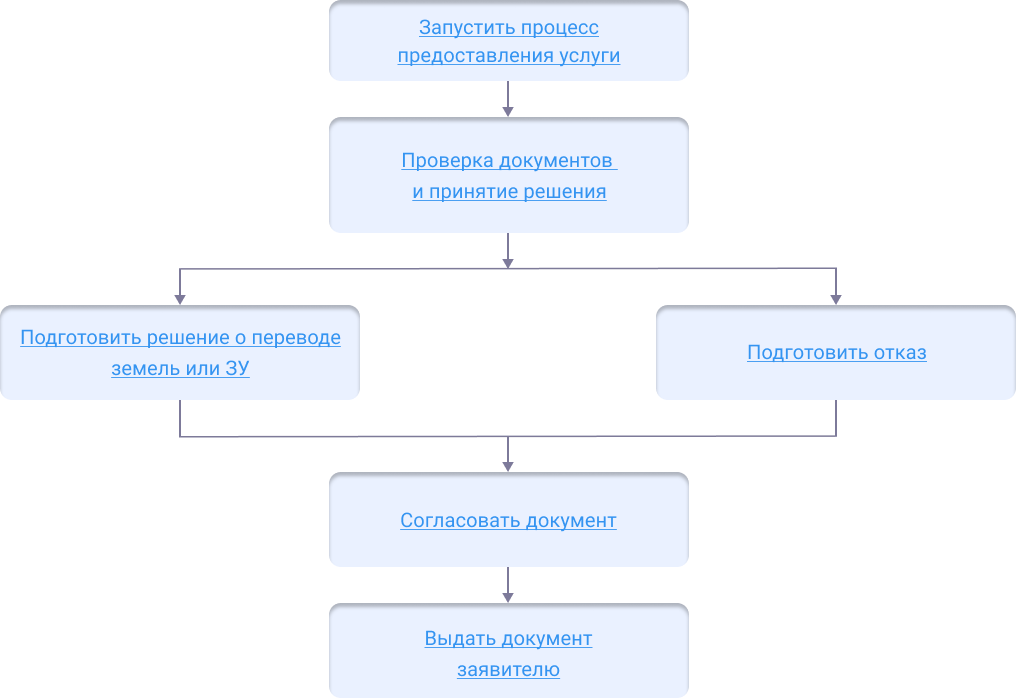
Начать оказание услуги#
Для того чтобы начать оказание услуги, нужно зарегистрировать заявление и создать карточку услуги.
Регистрация заявления.
Если заявитель подал заявление лично:
Откройте карточку заявления, если оно уже было зарегистрировано в Системе.
Создайте карточку заявления и заполните её, если заявления в Системе ещё нет.
Если заявление было получено с портала государственных или муниципальных услуг, то карточка услуги создаётся автоматически. В карточке появится вся полученная от заявителя информация. (См. Работа с заявлениями на предоставление услуг)
Карточка услуги.
Создайте карточку услуги, если она ещё не создавалась.
Откройте карточку услуги, если она уже создана в Системе.
Следующий шаг
Принять решение о выдаче результата услуги
Принять решение о переводе#
Если при проверке документов и изучении предоставленных материалов, были выявлены причины для отказа в предоставлении услуги – выдается «Решение об отказе». (См. Подготовка отказа в выдаче документа)
Если все требования соблюдены переходите к подготовке решения о переводе.
Следующий шаг
Подготовить решение о переводе
Подготовить решение о переводе#
Чтобы подготовить решение о переводе земель или ЗУ к определенной категории земель, необходимо внести информацию в карточку «Решение о переводе земель или ЗУ к определенной категории земель»:
В поле карточки услуги [Результат услуги] добавьте новый объект – Решение о переводе земель или ЗУ к определенной категории земель. Заполните поля карточки решения:
[Номер] – укажите номер, присвоенный решению;
[Дата] – укажите дату решения;
[Кто подготовил (Должностное лицо)] – укажите специалиста, который подготовил решение;
[Кто подготовил (Организация)] – укажите организацию в которой работает специалист, который подготовил решение.
[Кто утвердил (Должностное лицо)] – укажите специалиста, который уполномочен подписывать решение;
[Кто утвердил (Организация)] – укажите организацию в которой работает специалист, который уполномочен подписывать решение.
В поле [Акт о переводе] добавьте новый объект – «Акт о переводе земель или земельных участков из одной категории в другую». Заполните поля открывшейся карточки:
[Номер];
[Дата];
[Категория земель, перевод из которой осуществляется];
[Категория земель, перевод в которую осуществляется];
[Проектный номер];
[Проектная дата];
[Содержание документа];
другие необходимые поля.
Нажмите «ОК» в карточке акта. Затем сохраните карточку результата услуги.
Если заявление поступило с ЕПГУ, то созданный пользователем положительный результат услуги будет сформирован с предзаполненными полями из содержимого заявления.
В карточке «Решение о переводе земель или ЗУ к определенной категории земель» нажмите кнопку  «Сформировать документ». Сформируется и сохранится документ Microsoft Word.
«Сформировать документ». Сформируется и сохранится документ Microsoft Word.
Следующий шаг
Согласовать решение
Согласовать решение#
После того как документ сформирован, согласуйте его с заинтересованными специалистами.
Согласование может проходить как на бумажном носителе, так и в Системе с помощью электронного согласования. (См. Отправка документа на согласование)
На время согласования укажите в поле [Статус услуги] – «Согласование».
Следующий шаг
Выдать решение заявителю